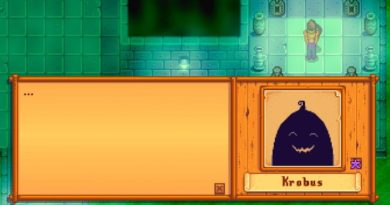Antimalware Service Executable چیست؟ چگونه آن را خاموش کنیم؟ چرا CPU بالا باعث استفاده از دیسک می شود؟
Antimalware Service Executable یک جزء امنیتی ویندوز است که در پس زمینه اجرا می شود. اما گاهی اوقات Antimalware Service Executable می تواند با استفاده از CPU بیش از حد بر رایانه های ویندوز 10 تأثیر منفی بگذارد. در این راهنما، من به شما نشان خواهم داد که Executable Antimalware Service Executable چیست، چرا از CPU زیادی استفاده می کند و چگونه می توانید رایانه ویندوز 10 خود را بهینه کنید تا مطمئن شوید که از CPU بیش از حد استفاده نمی کند.
فایل اجرایی Antimalware Service چیست؟
Antimalware Service Executable یک فرآیند امنیتی ویندوز است که محافظت بلادرنگ در برابر بدافزارها را انجام می دهد.
فایل اجرایی Antimalware Service Executable که با نام msmpeng.exe نیز شناخته میشود، در پسزمینه اجرا میشود تا بتواند هر از چند گاهی فایلها و برنامهها را جعل کند.
هنگامی که یک سرویس اجرایی ضد بدافزار ویروس یا سایر حملات مخرب را شناسایی می کند، آنها را حذف یا قرنطینه می کند.
چرا سرویس Antimalware با استفاده از CPU زیاد قابل اجرا است؟
دلیل اصلی که چرا فایل اجرایی Antimalware Service Executable از CPU زیادی استفاده می کند، این است که دائماً در پس زمینه اجرا می شود.
در حالی که در پسزمینه اجرا میشود، به طور فعال برنامهها و فایلها را اسکن میکند و در صورت شناسایی موارد مخرب، اقدامات مناسب را انجام میدهد.
همچنین، فایل اجرایی Antimalware Service Executable دارای پوشه مخصوص به خود است – C:\Program Files\Windows Defender.
بنابراین، متوقف کردن برنامه اجرایی Antimalware Service Executable از اسکن پوشه خود یکی از راههای استفاده کمتر از CPU است.
چگونه می توان سرویس بدافزار را متوقف کرد تا از استفاده بیش از حد CPU توسط فایل اجرایی جلوگیری شود
2 راه اصلی برای جلوگیری از استفاده بیش از حد CPU اجرایی Antimalware Service Executable این است که زمان بندی مجدد اسکن های امنیتی ویندوز و جلوگیری از اسکن پوشه خود توسط آن است.
زمانبندی مجدد اسکنها باعث نمیشود اسکنها همیشه انجام شوند، و جلوگیری از اسکن فایل اجرایی پوشه خود، حفاظت بلادرنگ را غیرفعال میکند.
راه حل 1: جلوگیری از اسکن کردن پوشه خود توسط سرویس اجرایی ضد بدافزار اجرایی
مرحله 1 : کلید WIN را روی صفحه کلید خود فشار دهید و نماد چرخ دنده را انتخاب کنید تا برنامه تنظیمات باز شود.

مرحله 2 : بر روی گزینه “Update and Security” از کادرهای منو کلیک کنید.

مرحله 3 : "Windows Security" را انتخاب کنید، سپس روی "Virus & kërcënim محافظت" کلیک کنید.

مرحله 4 : برنامه Windows Security باز می شود. در بخش «تنظیمات حفاظت از ویروس و تهدید»، روی پیوندی که میگوید «مدیریت تنظیمات» کلیک کنید.

مرحله 5 : به «Exclusions» بروید و پیوند «Add or remove exceptions» را انتخاب کنید.

مرحله 6 : در صفحه بعد، روی “Add exclusion” کلیک کنید، سپس “Folder” را انتخاب کنید.

مرحله 7 : " " را در ویرایشگر بچسبانید C:\Program Files\Windows Defender و روی "انتخاب پوشه" کلیک کنید.

مرحله 8 : بلافاصله پس از کلیک بر روی "انتخاب پوشه"، یک مدال بزرگ ظاهر می شود - حتما روی "بله" کلیک کنید.
اکنون پوشه انتخاب شده به موارد استثنا اضافه می شود و اسکن نمی شود.

راه حل 2: غیرفعال کردن حفاظت در زمان واقعی و زمان بندی مجدد اسکن
مرحله 1 : WIN برای باز کردن Run Dialogue (کلید ویندوز) را فشار دهید.
مرحله 2 : "taskschd.msc" را تایپ کنید و روی "OK" کلیک کنید. با این کار برنامه Task Scheduler باز می شود.

مرحله 3 : "برگه Task Scheduler"، "Microsoft" و "Windows" را باز کنید.

مرحله 4 : به پایین بروید و "Windows Defender" را انتخاب کنید.

مرحله 5 : روی "Windows Defender Scheduled Scan" راست کلیک کرده و "Properties" را انتخاب کنید.

مرحله 6 : در زبانه عمومی، تیک «اجرا با بالاترین امتیازات» را بردارید.

مرحله 7 به برگه : Conditions بروید و تیک همه چیز را در آنجا بردارید.

مرحله 8 : به تب Triggers بروید و روی «جدید» کلیک کنید.

مرحله 9 : زمانی را که می خواهید Windows Defender اسکن ها را اجرا کند، برنامه ریزی کنید. فرکانس، تاریخ و زمان را انتخاب کنید، سپس روی "OK" کلیک کنید. دوباره روی "OK" کلیک کنید.

مرحله 10 : کامپیوتر خود را مجددا راه اندازی کنید. با آن، Antimalware Service Executable نباید دوباره CPU زیادی مصرف کند.
افکار نهایی
حفاظت ارائه شده توسط اجرایی Antimalware Service Executable غیرقابل انکار مهم است. این محافظت از حملات بدافزارها جلوگیری میکند تا بتوانید هنگام استفاده از رایانه ویندوز 10 خود احساس امنیت کنید.
اگر میخواهید با 2 روشی که در این مقاله توضیح داده شد، Antimalware Service Executable را اجرایی کنید و CPU کمتری مصرف میکند، به نظر نمیرسد پیشرفتی حاصل شود، پس باید برنامه امنیتی ویندوز خود را برای همیشه غیرفعال کنید.
با این حال، حتما یک برنامه آنتی ویروس دیگر تهیه کنید تا رایانه شما در معرض حملات قرار نگیرد.
ممنون که خواندید.